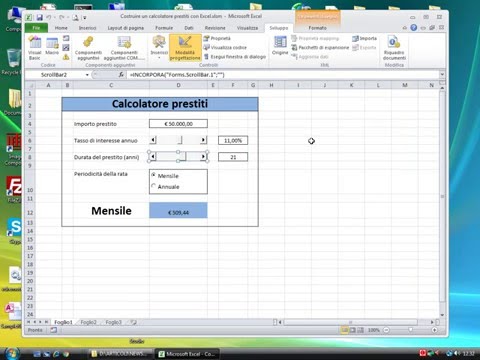Imparerai a creare un budget annuale su un foglio di calcolo Excel sensibile a molte detrazioni dettagliate della tabella A dell'imposta sul reddito, nonché alla tabella C per una piccola impresa (che si applica in questi giorni a molte persone). L'esempio incluso è pensato principalmente per una coppia in semi-pensionamento, entrambe lavoratrici; include quindi i conti per i cittadini più giovani e più anziani relativi alle loro inclusioni e detrazioni nelle loro dichiarazioni fiscali annuali 1040 e statali. Se segui i passaggi seguenti per impostare il tuo budget, puoi modificare gli input in base alle tue esigenze e creare un piano adatto al tuo caso specifico.
Passi

Passaggio 1. Apri Excel
Fare doppio clic sulla X verde sul dock o aprire la cartella Applicazioni e quindi la cartella Microsoft Office, prima di fare clic su Excel.

Passaggio 2. Apri una nuova cartella di lavoro
Intitola il foglio di lavoro in alto a sinistra, "Actual".

Passaggio 3. Nella cella B1, digitare la data 31/01/16 o l'anno corrente se diverso dal 2015

Passo 4. Seleziona l'intervallo di celle B1: M1
Modifica > Riempi > Righe serie Data > Mese > Step_Value 1 > OK

Passo 5. Seleziona le colonne B: N, fai clic con il pulsante destro del mouse e premi "Formatta celle"
Seleziona l'opzione "Personalizzata" nella scheda Numero. Scegli $#, ##0.00;-$#, ##0.00 con larghezza colonna 1.

Passo 6. Seleziona l'intervallo B1: N1, fai clic con il pulsante destro del mouse e premi "Formatta celle
". Seleziona l'opzione "Personalizzata" nella scheda Numero. Scegli mmmm.

Passaggio 7. Immettere nella cella N1 l'etichetta Da inizio anno

Passo 8. Inserisci nella cella N4 la formula, =sum(B4:M4)
Quindi Modifica> Copia la formula e Modifica> Incolla nell'intervallo di celle N4: N110.

Passaggio 9. Immettere le seguenti etichette nelle celle A1:A110
Dovrebbero coprire tutte le voci di budget di cui hai bisogno:
- BUDGET ANNUALE
-
REDDITO:
- Fonte 1 - Stipendio/i netto/i, escl. tasse, 401K, ecc.
- Fonte 2 - Reddito fiduciario
- Fonte 3 - Reddito da dividendi
- Fonte 4 - Interessi attivi, esclusi i risparmi
- Fonte 5 - Prospetto C Reddito
- Fonte 6 - Reddito da locazione della casa
- Fonte 7 - Altri proventi, da Investimenti/Altri
- Rifinanziamento (REFI) ricevuta di prestito
- Varie Reddito (vendite di cantiere, ecc.)
- Altri beni venduti per contanti
- Altri beni venduti per rate in contanti
- Regali convertiti in contanti
- REDDITO TOTALE
-
RIASSUNTO RISPARMIO:
- Saldo iniziale
- Aggiungi: dalla sorgente 1 - estraibile 401K/altro
- Aggiungi: Contributi di risparmio regolari e di altro tipo
- Detrazione: Prelievi (nuovo trust: guadagno, vendita di casa)
- Aggiungi: Interessi guadagnati
- Detrazione: commissioni e spese
- Saldo finale
-
PRINCIPALE e OPZIONI:
- Fiducia Equilibrio
- 401K non prelevabili/saldo pensione
- Altri saldi principali "intoccabili"
- Opzioni su azioni, non esercitate, al valore di mercato stimato
- TOTALE PRINCIPALE e OPZIONI
- RISPARMIO TOTALE, PRINCIPALE e OPZIONI
-
Aggiunte e spese di capitale:
- Home - Interessi Ipotecari /Affitto, c/ REFI int.
- Home - Equità, riparazioni e miglioramenti, con REFI Princ.
- rimodellamento
- Tetto
- vialetto
- Casa - Manutenzione
- Manutenzione del giardino e delle grondaie
- Manutenzione della linea fognaria
- Imposta sulla proprietà della casa
- Assicurazione sulla casa
- Home - Altro Ipotecario Esp.
- Home - Miglioramenti e riparazioni della porzione di noleggio
- Home - Manutenzione della porzione di noleggio
- Home - Tassa di proprietà della porzione di affitto
- Home - Assicurazione quota di locazione
- Home - Porzione di affitto - Altre spese
- Pagamento/i automatico/i - Interessi
- Pagamento(i) automatico(i) -Equity
- Assicurazione auto con trasporto di generi alimentari
- Benzina per auto - con trasporto di generi alimentari
- Olio e manutenzione auto. con trasporto di generi alimentari
- Riparazioni auto con trasporto di generi alimentari
- Licenza auto, tasse, spese di registrazione
- Ammortamento/obsolescenza automatici
- Sys: Mac, telefono, TV, inchiostro della stampante e Ppr
- Sys: Equità software e hardware
- Sys: altri accessori tecnologici
- Sys: deprezzamento/obsolescenza
- Forniture
- Generi alimentari, Rx e commestibili (non deducibili)
- Spese di trasloco
- Carta di credito - Pagamento degli interessi
- Rimborsi di prestiti a lungo termine, ad es. Educativo principe
- Rimborsi di prestiti a lungo termine, interessi
- Rimborsi di prestiti a breve termine, capitale
- Rimborsi di prestiti a breve termine, interessi
- Utilità: immondizia e riciclaggio
- Utenze: Gas ed elettricità
- Utenze: Acqua
- Medicina: trasporto, test e procedure
- Odontoiatria: trasporto compreso
- Occhiali da vista e da vista, con trasporto
- Consulenza per malattie croniche, con trasporto
- Spese legali/acconto, ecc.
- Altri onorari, quote sociali, abbonamenti, Mmbrshps
- Carriera/Libreria professionale +/o software, sussidi
- Spese di istruzione e formazione non rimborsate
- Donazioni: Chiesa e altro fiscalmente deducibili
- Donazioni: non deducibili
- I regali
- programmato. C - Contabilità / Spese di contabilità
- programmato. C - Spese del personale
- programmato. C - Spese di produzione e di confezionamento … oppure
- programmato. C - Scadenza inventario COGS e materiali di consumo.
- programmato. C - Spese UPS / Spedizioni / S&H e Posta
- programmato. C - Spese amministrative, di sistema e di comunicazione
- programmato. C - Mktg / Promozionale / Spese di vendita
- programmato. C - Spese per pasti e intrattenimento
- programmato. C - Spese di viaggio
- programmato. C - Spese di manutenzione degli impianti
- programmato. C - Licenze, diritti, spese di registrazione
- programmato. C - Altre spese Internet
- programmato. C - Altre spese
- Altre spese deducibili dalle tasse
- Altre spese non deducibili
- Spese varie (= Forniture?)
- Aggiunte e spese di capitale:
-
RIASSUNTO DEL BILANCIO ANNUALE:
- Contanti in mano: OVER (BREVE), Saldo iniziale
- Reddito totale
- MENO: Contributo di risparmio regolare
- AGGIUNGI: Prelievi dal Risparmio (eccetto nuova casa)
- MENO: Aggiunte di capitale e spese
- Contanti in mano: OVER (BREVE), Saldo finale
- (Nota: se sei SHORT per il tuo Budget, devi spendere meno, ottenere un prestito e/o fare più soldi.)

Passaggio 10. Fai i conti
Segui le istruzioni della sottosezione per gennaio per sapere se aggiungere tutti gli elementi in una sottosezione (come REDDITO o RISPARMIO) o sottrarne alcuni. Quindi porta il totale della sottosezione o la voce nella sezione inferiore del RIEPILOGO DEL BILANCIO ANNUALE e aggiungi o sottrai di conseguenza -- attenzione, alcuni vengono stornati dai Risparmi perché un contributo ai Risparmi è una detrazione dalla Cassa e un Prelievo dai Risparmi si aggiunge a Soldi alla mano.

Passaggio 11. Copia le formule di gennaio nelle colonne C: N

Passaggio 12. Fare clic su Modifica > Sposta o copia foglio
Quando hai la tua copia, rinominala Budget. Di nuovo, fai un'altra copia del foglio effettivo e intitolalo OVER (SHORT). Sottrai i tuoi Actuals dal Budget per arrivare a OVER (SHORT) facendo clic nella cella B4 di OVER (SHORT) e inserendo la formula, =Budget!B4-Actuals!B4.

Passaggio 13. Copia e incolla quella formula dalla cella B4 all'intervallo di celle B4: N110
Cancella tutte le righe vuote che potresti aver inserito in modo da non finire con zeri ingombranti.
Passaggio 14. Ricordare che se si inserisce o si elimina un elemento riga su Actuals o Budget, è necessario inserire o eliminare la stessa riga anche su entrambi gli altri due fogli e regolare le formule di conseguenza

Passaggio 15. Considera le note per questo esempio:
- Questa coppia/famiglia riceve almeno 1 busta paga, più probabilmente almeno 2.
- Hanno anche una fiducia supplementare lasciata loro.
- Hanno altri investimenti e sono piuttosto parsimoniosi.
- Possiedono una piccola impresa che riportano nell'allegato C del modulo 1040.
- Possiedono la propria casa e affittano una stanza per integrare anche il loro reddito; l'inquilino fa anche lavori domestici e cucina, ecc. in luogo dell'affitto in contanti.
- Hanno recentemente rifinanziato la loro casa per approfittare dei bassi tassi di interesse e per fare una ristrutturazione, rifacimento del vialetto e riparare il tetto.
- Tuttavia, il refi non era tanto quanto volevano, quindi hanno avuto vendite in cantiere e hanno anche venduto alcuni veicoli ricreativi e beni della loro giovinezza - sono semi-pensionati - e hanno anche venduto una delle loro due auto. Compreranno una casa più piccola o andranno in pensione in una comunità per anziani, ma non hanno ancora deciso quale.
- Tuttavia, hanno accumulato un "gruzzolo" di pensionamento equo, da cui vorrebbero evitare di attingere il più a lungo possibile.
- Quindi ora, uno di loro paga un'amica per portarla dal dottore e dal dentista, fare la spesa, ecc.
- Suo marito, pur lavorando e aiutandola a gestire la piccola impresa, è tornato a scuola e quest'anno dovrà iniziare a rimborsare un prestito educativo. Il suo datore di lavoro ha coperto la maggior parte del costo dei testi e del materiale scolastico, ma non il laptop o il PC di casa che ha acquistato, che usa anche nella sua attività lavorativa da casa, e mantiene una libreria di carriera e altri software professionali (che è deducibile sopra quanto è stato rimborsato dal datore di lavoro).
- La coppia ha alcuni problemi medici, visivi e altri fisiologici, tutti deducibili, così come il trasporto da e per gli uffici.
- La coppia è attiva politicamente ma queste spese non sono deducibili nella maggior parte dei casi.
- La coppia ha bisogno di assistenza per alcuni aspetti della contabilità e della contabilità per la piccola impresa, e hanno anche assunto un assistente di produzione part-time, quindi avevano bisogno di aiuto anche per affrontare tutti i problemi relativi a buste paga, assicurazioni e risorse umane.
- La nuova società opererà in parte su Internet tramite un sito web, in fase di sviluppo, a un canone "una tantum", deducibile.
- Hanno in programma di utilizzare Excel per aiutare a pianificare le attività finanziarie sia aziendali che personali, copiando questi account in un secondo e terzo foglio di lavoro. La scheda o il foglio di lavoro più a sinistra conterrà Effettivo importi, il foglio di lavoro centrale conterrà Budget importi e il foglio di lavoro più a destra calcolerà la differenza come SOPRA (SOTTO) importi. Con questa cartella di lavoro, un foglio di lavoro sui flussi di cassa, un bilancio e un conto profitti e perdite, avranno i rapporti di cui hanno bisogno non solo per rimanere al passo con la loro attività, ma anche per prendere tutte le detrazioni sui loro moduli fiscali a cui sono legalmente aventi diritto, purché mantengano i loro file, libri mastri e ricevute in buon ordine.
- Noterai che, poiché questo documento è progettato per le persone in semi-pensionamento, contiene molti elementi fiscali affrontati da altre persone con meno anni di lavoro alle spalle (ma potrebbe mancare un elemento enorme come l'asilo nido), oltre ad affrontare molte delle preoccupazioni di molti anziani.
- Di seguito il Budget per la coppia semipensionata. Nota che gli elementi che hanno un saldo iniziale e un saldo finale hanno il saldo iniziale trasferito nella colonna YTD all'estrema destra, che altrimenti si somma trasversalmente, ad eccezione della riga Saldo finale, che somma verticalmente. Per lo più, la colonna Year to Date somma orizzontalmente. I mesi da aprile a ottobre sono pieni ma nascosti.
-

BUDGET TOP 160829_2 1 -

BOTTOM'S TOP 2_1 -

BOTTOM'S BOTTOM_21
Suggerimenti
- Ti aiuterà a ottenere i fogli di ammortamento del prestito per qualsiasi prestito che prendi o pagamenti con una quota di interessi che stai facendo. Puoi anche trovare informazioni su come ammortizzare un prestito in Excel tramite l'articolo Preparare il programma di ammortamento in Excel.
- 1 Potresti voler elencare il tuo stipendio lordo e tutte le detrazioni da esso, esp. se hai grandi contributi deducibili dei dipendenti a un piano sanitario aziendale, ecc., o desideri tenere traccia di alcune altre quote / contributi / ritenute, ecc. o forse rimborsi del datore di lavoro per spese scolastiche, uniformi, ecc.
- 2 COGS = Costo delle merci vendute = Inventario iniziale + Acquisti = Totale disponibile, Meno: Inventario finale = Costo delle merci vendute, per tipo di unità, ovvero viene tenuto un registro separato per tenere traccia degli acquisti, delle scorte e dei COGS di ciascun tipo di unità, a meno che non è un processo di commessa. Freight Out viene aggiunto a COGS e viene stimato il costo dei resi sulle vendite (quando viene stimata l'indennità per i resi sulle vendite) e restituito contro COGS se consigliato dal tuo CPA, a seconda del tuo livello di esperienza con i resi. Il trasporto in entrata fa parte del costo dell'inventario iniziale se assorbito da te, l'acquirente. Gli sconti per termini presi come "2% 10 giorni, 30 netti" vengono detratti solo se il costo completo viene mostrato nell'inventario iniziale (non si desidera conteggiare due volte gli sconti presi - alcune aziende lo mostrano nella sezione Finanza, piuttosto che la sezione Costo, poiché si tratta di una decisione manageriale di Cash Flow). Il costo delle merci prodotte è composto da materie prime, lavori in corso e monitoraggio delle scorte di prodotti finiti, magari con allocazione di manodopera diretta e indiretta, spese generali, ecc. -- vedere a recente Scrivi un testo di contabilità analitica e/o segui un corso e/o chiedi al tuo commercialista/CPA di impostare il processo e gli account per te.
-
Potresti voler suddividere anche le seguenti spese:
- Prescrizioni / Co-Pays - franchigia
- Uniformi e lavaggio a secco - franchigia
- Lavanderia / Lavaggio a secco - non deducibile